В этой статье объясняется, как восстановить заводские настройки Apple TV, если у вас возникли проблемы с устройством и перезагрузка не помогла.
Как сбросить Apple TV
Если у вас есть Apple TV с tvOS 12 или более поздней версии, выполните сброс настроек через Apple TV с помощью пульта дистанционного управления. Обратите внимание, что при сбросе к заводским настройкам все ваши данные, информация об учетной записи и конфигурации стираются.
Выбирать Система > Перезагрузитьа затем выберите Сброс и обновление если вы хотите обновить Apple TV до последней версии tvOS и восстановить заводские настройки.
Что делать, если Apple TV не перезагружается должным образом?
Процесс сброса к заводским настройкам может занять некоторое время, но что-то может быть не так, если Apple TV не отвечает даже после того, как вы уделили ему достаточно времени. Если это произойдет, и у вас есть Apple TV 4K, обратитесь в службу поддержки Apple.
Если у вас есть Apple TV HD, вы можете попробовать перезагрузить устройство с помощью Mac или ПК с Windows. Ваши точные шаги зависят от вашего компьютера и его ОС.
Как сбросить Apple TV до заводских настрек / Сброс всех настроек Apple TV
Сброс Apple TV с помощью Mac под управлением Catalina или более поздней версии
Если у вас есть Mac под управлением macOS Catalina или более поздней версии, выполните следующие действия:
Сброс Apple TV с ПК или Mac под управлением Mojave или более ранней версии
Если у вас есть Mac с Mojave или более ранней версией или вы используете ПК с Windows, выполните следующие действия:
Чем отличается сброс и перезапуск Apple TV?
Сброс Apple TV до заводских настроек отличается от перезагрузки устройства. Перезапуск — это стандартный шаг по устранению неполадок, который можно попробовать, если у вас возникли общие проблемы с Apple TV.
Чтобы перезапустить Apple TV, на пульте Apple TV нажмите и удерживайте Меню а также Дом кнопки одновременно, пока индикатор состояния Apple TV не начнет мигать. Или используйте пульт дистанционного управления, чтобы перейти к Apple TV. Настройкиа затем выберите Система > Запустить снова.
Если другие шаги по устранению неполадок не увенчались успехом, сброс Apple TV до заводских настроек — это крайняя мера. Сброс также подходит, если вы продаете или отдаете свой Apple TV и хотите стереть с устройства все свои данные.
Зачем мне сбрасывать Apple TV до заводских настроек?
Есть несколько причин, по которым вы можете сбросить настройки Apple TV:
- Во время обновления системного программного обеспечения произошел сбой пропускной способности, что привело к сбою обновления.
- Вы продаете свой телевизор и не хотите, чтобы новый владелец имел доступ к информации и данным вашей учетной записи.
- У вас возникли проблемы, которые не удалось решить перезапуском.
- Вы пытались сделать джейлбрейк устройства, но ничего не вышло.
Часто задаваемые вопросы
Как сбросить настройки пульта Apple TV?
ТОП возможностей Apple TV
Чтобы сбросить настройки пульта Apple TV, также называемого пультом Siri, нажмите и удерживайте Меню а также Увеличить громкость кнопки одновременно. Подождите около трех секунд и отпустите. Вы увидите сообщение на Apple TV о том, что пульт сопряжен или находится в процессе сопряжения.
Как загружать приложения на Apple TV?
Чтобы установить приложения на Apple TV, выберите App Store на главном экране Apple TV; просмотрите по категориям или найдите приложение. Когда вы найдете приложение, которое хотите загрузить и установить, выберите Получить (или выберите цену, если это платное приложение). Выбирать Получить еще раз для подтверждения.
Как выключить Apple TV?
Чтобы выключить Apple TV, вы фактически переводите устройство в спящий режим, потому что оно никогда не выключается по-настоящему, пока вы не отключите его от источника питания. Вы можете выключить Apple TV вручную или нажать и удерживать Дом кнопку на пульте в течение трех секунд. Вы также можете перейти к Настройки > Засыпай.
Источник: softhill.ru
Как восстановить Apple TV до заводских настроек

Apple TV может быстро стать фокусом вашего домашнего развлечения, поэтому он расстраивает, если что-то на нем не работает должным образом.
Но если вы перепробовали все руководства по устранению неполадок, которые могли найти, но у вас все еще возникают проблемы, то лучшим решением может быть простое восстановление заводских настроек Apple TV. Затем Apple TV загрузит самое последнее обновление программного обеспечения и установит его на устройство.
Восстановление Apple TV
Ниже приведены действия по восстановлению заводских настроек Apple TV, после чего Apple TV загрузит последнее обновление программного обеспечения. Это удалит любую информацию, которую вы ввели на устройстве, такую как ваш Apple ID, регистрационную информацию для Netflix и любые дополнительные конфигурации, которые вы, возможно, сделали.
Шаг 1. Включите телевизор и переключите его на входной канал, к которому подключен Apple TV, затем нажмите и удерживайте кнопку «Меню» на Apple TV, чтобы перейти к главному меню.
Шаг 2: выберите «настройки» вариант из главного меню.

Шаг 2: выберите «Генеральная» вариант в верхней части экрана.

Шаг 3: Прокрутите вниз и выберите «Сброс» вариант в нижней части меню.

Шаг 4: выберите «Восстановить» вариант из этого меню.

Шаг 5: Выберите «Восстановить» Опция снова подтвердит ваш выбор, после чего начнутся шаги восстановления на Apple TV. Процесс может занять значительное время, так как на вашем Apple TV также потребуется загрузить и установить последнее обновление программного обеспечения.
Вы ищете способ просто перезагрузить Apple TV? Эта статья покажет вам, как перезагрузить устройство, если что-то не работает должным образом.
Источник: plaub.ru
Исправить неработающий вход в Apple TV

Когда дело доходит до потоковых устройств, Apple TV, бесспорно, является одним из самых популярных устройств. Во многом это благодаря тому, что Только Доступна опция, поддерживающая tvOS для людей, погруженных в экосистему Apple. Хотя продажи аналогичных потоковых устройств, таких как Roku, Fire TV и Chromecast, затмевают продажи Apple TV, несомненно, что опыт конечного пользователя, который вы получаете с ним, просто не имеет себе равных.
Безусловно, самым сильным преимуществом Apple TV является поддержка программного обеспечения и беспрепятственное взаимодействие с другими устройствами и службами Apple, которыми вы можете владеть. К сожалению, как и все другие устройства Apple, Apple TV практически так же бесполезен, как кирпич, если вы не вошли в Apple ID. Почти все приложения и службы, доступные на Apple TV, сначала требуют, чтобы вы вошли в систему с использованием действительного Apple ID.
Хотя может показаться несложным просто войти в свою учетную запись, было несколько сообщений о том, что пользователи не могут этого сделать. Если вы один из тех, кто сталкивается с такой проблемой, читайте дальше, чтобы узнать, как можно эффективно исправить надоедливую ошибку входа в систему Apple TV, которая не работает.

Как исправить неработающий вход в Apple TV
Наиболее распространенными виновниками такой ошибки обычно являются проблемы, связанные с учетными данными вашей учетной записи и проблемами аутентификации. Ниже мы рассмотрели некоторые из наиболее распространенных исправлений, которые помогут вам избавиться от ошибки входа в систему Apple TV:
1. Проверьте учетные данные своей учетной записи
Прежде всего, вспомните, не меняли ли вы недавно данные своей учетной записи на веб-сайте Apple. Это могло быть сделано вами несколько недель или месяцев назад на другом устройстве Apple, и вы, возможно, просто пытаетесь войти в свой Apple ID, используя свой старый пароль. Если вы помните свои новые учетные данные, просто войдите в Apple TV с новым паролем.
2. Сброс пароля Apple ID
Если вы забыли свой пароль Apple ID, вы можете сбросить его несколькими способами. Самый простой способ — открыть Настройки приложение на iPhone, iPad, Apple Watch или iPod Touch, перейдя к [ваше имя] > Пароль и безопасность и нажав на Изменить пароль. Вам будет предложено ввести PIN-код или пароль вашего устройства Apple. Этот метод самый простой, если у вас уже есть другие устройства Apple, на которых выполнен вход в вашу учетную запись.
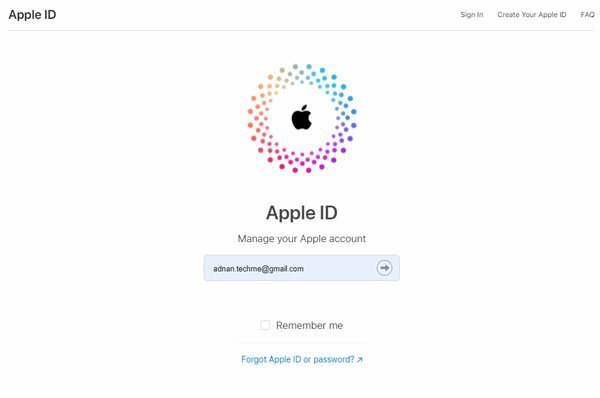
Кроме того, вы можете сбросить свой пароль Apple ID, используя номер телефона или адрес электронной почты для восстановления, перейдя на официальный Страница Apple ID и следуя инструкциям, чтобы отправить ссылку для восстановления на ваш доверенный адрес электронной почты после ответа на заданные вами контрольные вопросы.
3. Отключить двухфакторную аутентификацию
Хотя двухфакторная аутентификация защищает вашу учетную запись от взлома, она также может иногда вызывать проблемы при входе в новые устройства. Если у вас включена двухфакторная аутентификация для вашего Apple ID, подумайте о том, чтобы временно отключить ее, войти в свой Apple TV, а затем снова включить ее, как только вы закончите.
4. Перезагрузите Apple TV
Если вы все время оставляете Apple TV подключенным к электрической розетке включенным, попробуйте выключить его и снова включить. Это может исправить любые другие проблемы, с которыми ваш Apple TV мог столкнуться из-за постоянной работы. Вы можете перезапустить Apple TV, перейдя к Настройки > Общие > Перезагрузить. Кроме того, вы можете попробовать выполнить жесткую перезагрузку, отключив Apple TV от сети на 20 секунд и снова подключив его.
5. Сбросьте Apple TV
Если ничего не помогает, проблема, скорее всего, связана с программным обеспечением и может быть решена только путем сброса настроек Apple TV до заводских. Перед выполнением полного сброса настроек на Apple TV убедитесь, что вы подключены к надежной розетке, поскольку скачки напряжения во время такого процесса могут привести к поломке вашего устройства. Чтобы восстановить заводские настройки Apple TV, перейдите к Настройки > Общий сброс > Сбросить все настройки. Подождите некоторое время, и вы сможете войти в Apple TV без ошибок.